Como ocultar alguém de suas memórias de fotos do Google

Descubra as etapas a seguir quando não quiser ver um contato específico ou animal de estimação em suas memórias de fotos do Google.

Quando o Google anunciou que o Google Fotos não seria gratuito a partir de junho deste ano, muitos ficaram chocados. Você provavelmente pensou que seria gratuito por muitos mais anos. Mas isso vai acabar assim que junho chegar. Todas as imagens e vídeos que você enviar antes de junho não contarão para o limite. Ainda assim, se você tem todo o seu conteúdo lá, pode não ter escolha a não ser escolher um dos planos que o Google Fotos tem a oferecer.
Se você se recusar a pagar e quiser punir o Google movendo seus vídeos e fotos para outro lugar, você precisará baixar seu conteúdo. Neste guia, você verá como é fácil reunir suas fotos e vídeos e escolher outra alternativa.
Para fazer download de todo o seu conteúdo do Google Fotos, você precisará visitar o Google Takeout . Você precisará fazer login em sua conta do Google e, assim que entrar, procure a opção que diz Desmarcar tudo e clique nela. Deve estar perto do topo.
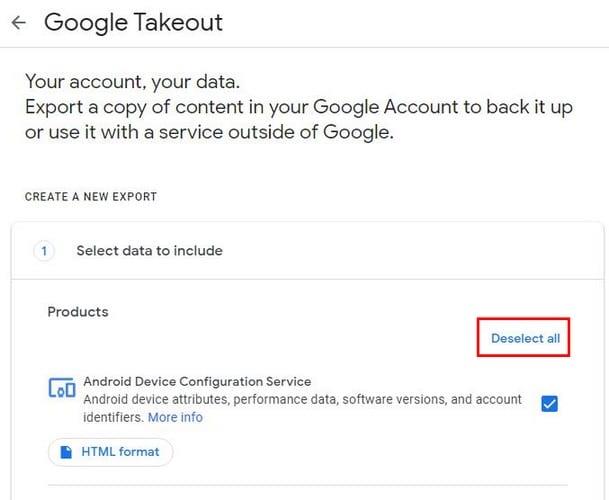
Quando todos os itens selecionados forem removidos, role para baixo e procure as opções do Google Fotos e marque a caixa à direita, para que esteja selecionada. Se você clicar nas opções de Formatos múltiplos, verá os formatos em que seu conteúdo será baixado. A opção Álbum de todas as fotos incluído oferece a opção de escolher o que deseja baixar.
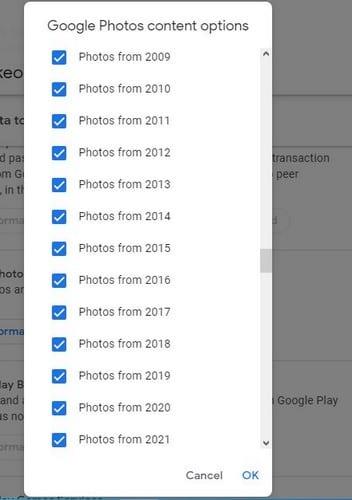
Todas as caixas serão marcadas quando você acessar esta opção, para que todo o seu conteúdo seja baixado. Se você vir um ano ou pasta que não deseja incluir no download, certifique-se de desmarcar a caixa à direita da opção. Assim que todas as opções corretas forem selecionadas, clique na opção OK no canto inferior direito para continuar. Em seguida, role totalmente para baixo e clique no botão azul Próxima etapa.
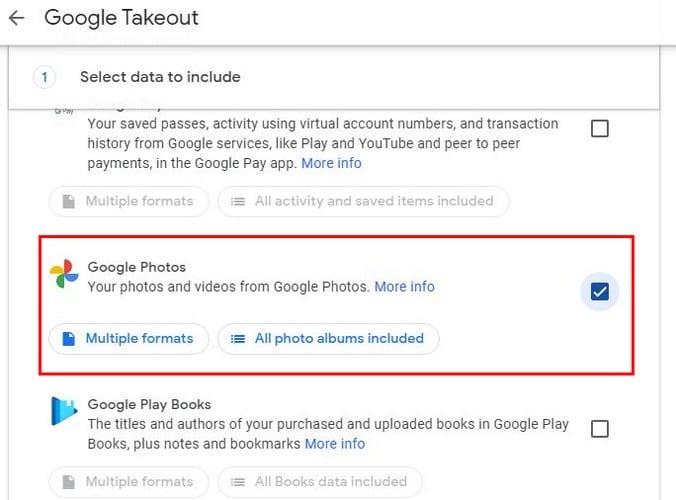
Na próxima etapa, você precisará tomar algumas decisões. Por exemplo, você precisará escolher como deseja que seu conteúdo seja entregue. Você pode escolher entre:
Também existe a opção de quantas vezes você deseja baixar o conteúdo do Google Fotos. Você pode escolher entre:
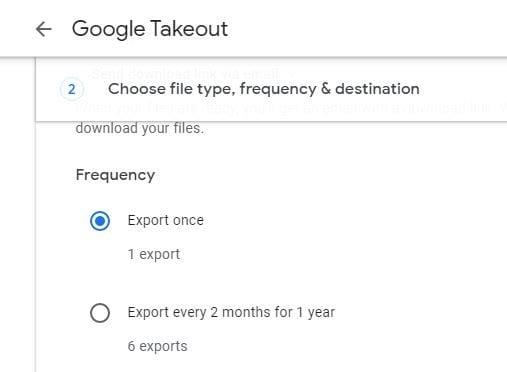
As duas decisões finais têm a ver com o tamanho e o tipo do arquivo. Você pode escolher entre:
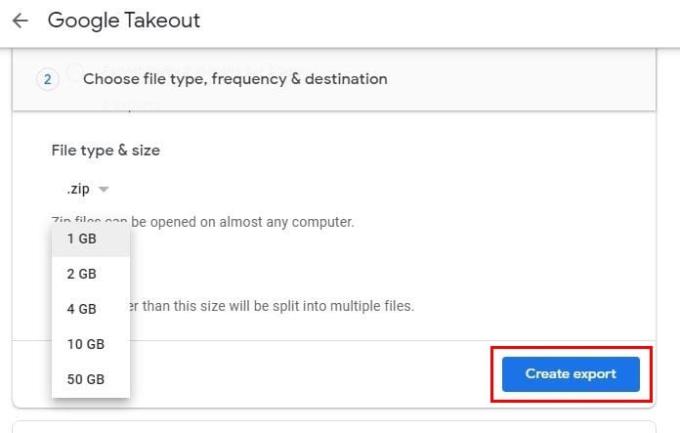
Ao clicar no botão Criar exportação, você verá uma mensagem do Google informando que o processo levará algum tempo. O tempo de processamento pode ir de algumas horas a alguns dias. Não se preocupe; você não precisa ficar sentado esperando por tanto tempo, já que o Google o informará quando a exportação for concluída.
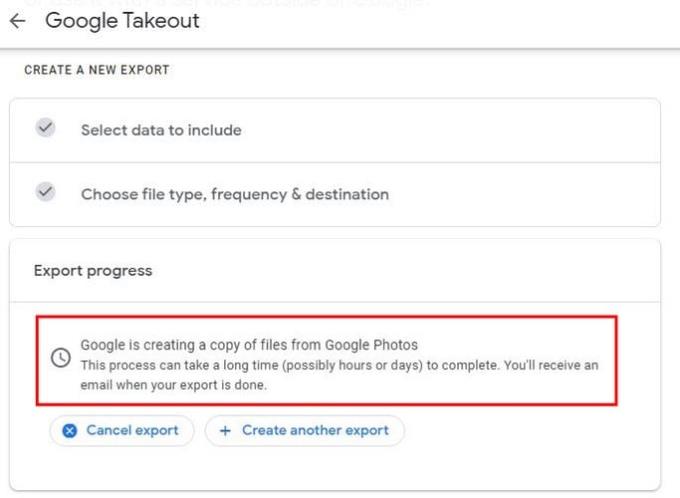
Se mudar de ideia, você pode clicar no botão Cancelar exportação. Se você deseja criar outra exportação, também existe uma opção para isso. Quando o tempo necessário tiver passado, o Google enviará a você um e-mail chamado Seus dados do Google estão prontos para download com um botão azul Baixe seus arquivos; você precisará clicar nele para ser levado à página onde você pode baixar seu conteúdo. Na próxima página, seus arquivos devem começar a baixar automaticamente. Caso contrário, você verá um botão de download ao lado para iniciar o processo por conta própria.
Se quiser ter certeza de que o arquivo que acabou de baixar é realmente seu conteúdo do Google Fotos, você pode abrir os arquivos de um aplicativo da web personalizado ou clicar na pasta do Google Fotos para visualizá-los individualmente. Deste ponto em diante, cabe a você adicionar seus arquivos baixados recentemente à alternativa do Google Fotos que você escolheu.
É sempre uma boa ideia ter uma cópia de todos os seus arquivos, apenas para garantir. Mesmo se você não for sair do Google Fotos, baixar seus arquivos para mantê-los em outro lugar não é uma má ideia. De qualquer forma, como você pode ver, o processo de download de todas as suas fotos do Google é fácil de seguir. Você está fazendo download porque está migrando do Google Fotos ou para manter seus arquivos como backup em outro lugar? Deixe-me saber nos comentários abaixo.
Descubra as etapas a seguir quando não quiser ver um contato específico ou animal de estimação em suas memórias de fotos do Google.
Quer fazer alguém pensar que você foi para Paris? Veja como você pode alterar o local em qualquer imagem e vídeo no Google Fotos.
Nunca perca outra foto ou vídeo fazendo backup de sua mídia WhatsApp no Google Fotos.
Apague permanentemente as fotos indesejadas no Google Fotos, removendo a lixeira. Não há necessidade de esperar 60 dias para que o Google faça isso.
Remova informações salvas do Autofill do Firefox seguindo estes passos rápidos e simples para dispositivos Windows e Android.
Neste tutorial, mostramos como executar um soft reset ou hard reset no Apple iPod Shuffle.
Existem muitos aplicativos incríveis no Google Play que você não pode deixar de assinar. Após um tempo, essa lista cresce e você precisará gerenciar suas assinaturas do Google Play.
Procurar aquele cartão na carteira pode ser um verdadeiro incômodo. Nos últimos anos, várias empresas têm desenvolvido e lançado soluções de pagamento sem contato.
Ao excluir o histórico de downloads do Android, você ajuda a liberar espaço de armazenamento e outros benefícios. Aqui estão os passos a seguir.
Este guia mostrará como excluir fotos e vídeos do Facebook usando um PC, Android ou dispositivo iOS.
Nós passamos um pouco de tempo com o Galaxy Tab S9 Ultra, que é o tablet perfeito para emparelhar com seu PC Windows ou o Galaxy S23.
Silencie mensagens de texto em grupo no Android 11 para manter as notificações sob controle no aplicativo de Mensagens, WhatsApp e Telegram.
Aprenda a limpar o histórico de URLs da barra de endereços no Firefox e mantenha suas sessões privadas seguindo estes passos simples e rápidos.
Para denunciar um golpista no Facebook, clique em Mais opções e selecione Encontrar suporte ou denunciar perfil. Em seguida, preencha o formulário de denúncia.











